Кожен справжній геймер знає, що таке Steam, і активно ним користується. Це сервіс, через який люди качають комп’ютерні ігри від різних розробників. Сьогодні через нього поширюється кілька тисяч ігор для Linux, Windows, OS X.
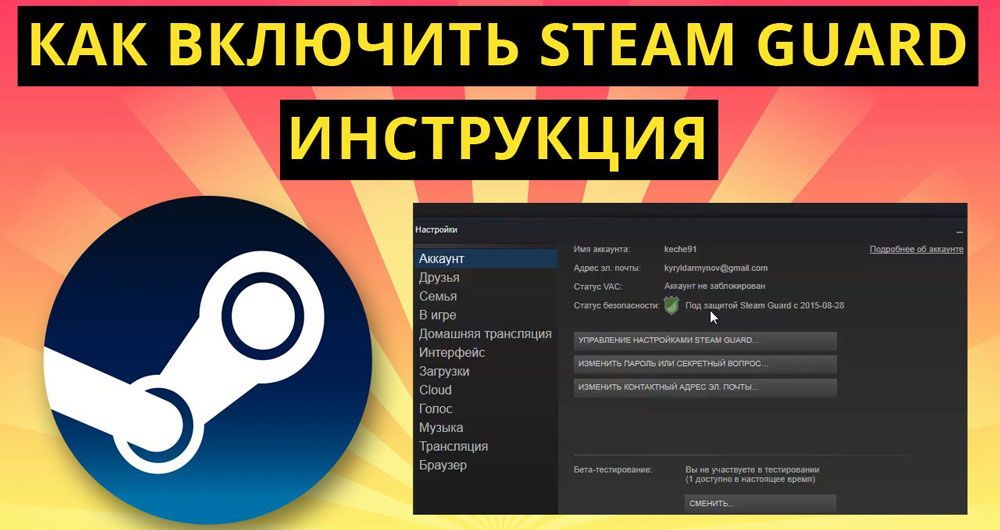
Сервіс дозволяє захистити геймерів від сторонніх шахрайських дій
Всі, хто регулярно купує через Steam гри, знають, що акаунти недалекоглядних користувачів можуть зламати і вкрасти. Щоб виключити такий результат подій, фахівці рекомендують включити в акаунті Steam Guard. Мова йде про функції, яка захищає ваш профіль від зловмисників.
етапи включення
Спочатку необхідно запустити саму платформу. Налаштування безпеки виконується в пункті «Налаштування» основного меню (в OS X це «Опції»). Знайдіть тут розділ «Аккаунт». У рядку статусу буде написано, чи включена опція Guard. Якщо «захисник» відключений, виконайте такі дії:
- клікніть по «Управління настройками Steam Guard»;
- виберіть цікаву для вас опцію для захисту облікового запису;
- натисніть «Далі».
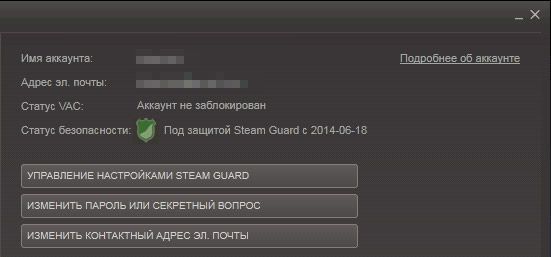
На цьому настройка завершена. Щоб зрозуміти, як включити Steam Guard, цього цілком достатньо. Зміни повинні вступити в силу, для цього рекомендуємо перезавантажити програму.
можливі неполадки
Бувають випадки, що користувач просто не бачить необхідного поля. Таке трапляється з кількох причин.
Відсутня кнопка Steam Guard
Необхідна вам клавіша може бути відсутнім, якщо аккаунт був відновлений зовсім недавно через службу техпідтримки. Вирішити проблему допоможе вихід з аккаунта і повторна авторизація. Цю операцію іноді доводиться повторювати кілька разів (кнопка зазвичай з’являється після двох або трьох успішних авторизаций).
Підтвердження e-mail
Забули підтвердити своїм e-mail? Поліпшити захист в такому випадку не вийде. Виконайте цей крок, відкривши деталі свій обліковий запис (клікніть на ім’я профілю на сайті сервісу).
Далі необхідно вибрати «Підтвердити адресу e-mail» і слідувати рекомендаціям, які дає система. На вказану при реєстрації аккаунта пошту має прийти лист з посиланням, перейдіть на неї.
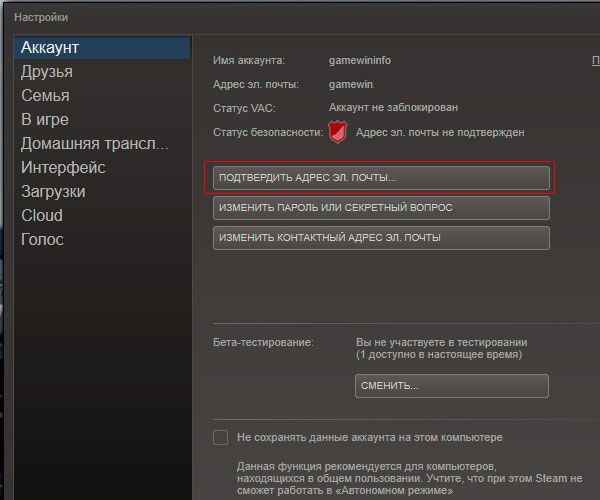
Якщо нічого не прийшло, рекомендуємо переконатися в тому, що записана при реєстрації пошта збігається з реальною. При необхідності поміняти адресу зв’яжіться з техподдержкой платформи Steam. Якщо ви користуєтеся Gmail, перевірте «Оновлення», лист може потрапити в цей розділ. Деякі поштові ящики автоматично відправляють подібні листи в спам, перевірте і його. Якщо ці поради не допомогли, напишіть в техпідтримку сервісу.
Вхід до акаунту
Порядок дій виглядає наступним чином:
- Увійдіть в сервіс з ще одного браузера або пристрою. Система запропонує ввести код, щоб не дозволити хакерам дістатися до облікового запису.
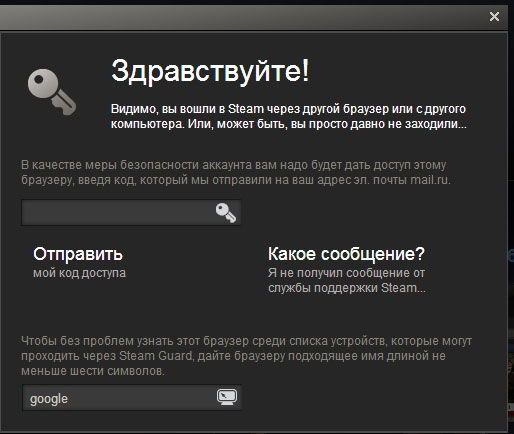
- На пошті, вказаній при включенні функції «захисника», відкрийте лист з кодом. При появі труднощів додайте в список «білих» адрес офіційну пошту від Steam або перевірте спам.
- Скопіюйте код, вставте його у вікні «Steam Guard».
- Якщо ви логін зі свого ПК, виберіть «Запам’ятати цей комп’ютер».
- Придумайте ім’я, щоб розрізняти пристрої, які використовуються для входу.
- Натисніть «Увійти».
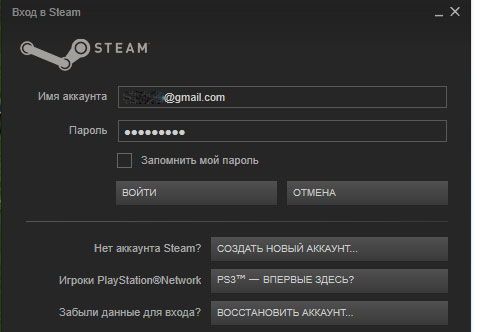
Код можна отримати навіть по телефону, досить завантажити і встановити спеціальний додаток. Пам’ятайте, що аутентифікатор на мобільному генерує код в auto режимі кожні півхвилини. Вводити необхідно найновіший!





